Maison >Les sujets >excel >Explication graphique détaillée de l'utilisation typique de la fonction XLOOKUP dans Excel
Explication graphique détaillée de l'utilisation typique de la fonction XLOOKUP dans Excel
- WBOYWBOYWBOYWBOYWBOYWBOYWBOYWBOYWBOYWBOYWBOYWBOYWBavant
- 2022-04-21 11:46:3023772parcourir
Cet article vous apporte des connaissances pertinentes sur excel, qui présente principalement les connaissances pertinentes sur la fonction XLOOKUP, y compris les requêtes régulières, les requêtes inversées, le renvoi de plusieurs colonnes, le débogage automatique et la recherche approximative, etc., comme suit. Jetons un coup d'œil, je j'espère que cela sera utile à tout le monde.

Recommandations d'apprentissage associées : Tutoriel Excel
Aujourd'hui, j'aimerais partager avec vous quelques utilisations typiques de la fonction XLOOKUP.
Cette fonction ne peut actuellement être utilisée que dans Office 365 et WPS 2021. La syntaxe de la fonction est la suivante :
=XLOOKUP(valeur de recherche, plage de recherche, plage de résultats, [valeur de tolérance de panne], [méthode de correspondance], [ mode de requête] ])=XLOOKUP(查找值,查找范围,结果范围,[容错值],[匹配方式],[查询模式])
前三个是必须的,后面几个参数可省略。
接下来咱们就一起看看这个函数的一些典型用法:
1、常规查询
如下图所示,要根据G1的部门,在A列查询该部门,并返回B列对应的负责人姓名。公式为:
=XLOOKUP(G1,A2:A11,B2:B11)
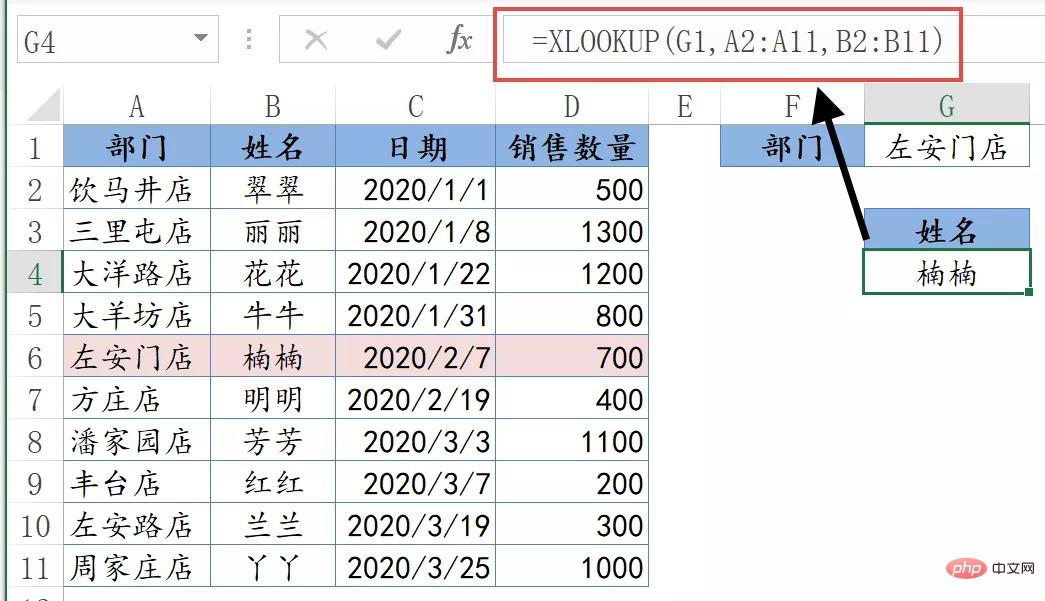
第一参数是查询的内容,第二参数是查询的区域,查询区域只要选择一列即可。第三参数是要返回哪一列的内容,同样也是只要选择一列就可以。
公式的意思就是在A2:A11单元格区域中查找G1单元格指定的部门,并返回B2:B11单元格区域中与之对应的姓名。
2、逆向查询
由于XLOOKUP函数的查询区域和返回区域是分开的两个参数,这样就不用考虑查询的方向问题了,不仅能实现从左到右,还能从右到左、从下到上、从上到下等任意方向的查询。
如下图所示,要根据G1的部门,在B列查询该部门,并返回A列对应的负责人姓名。公式为:
=XLOOKUP(G1,B2:B11,A2:A11)
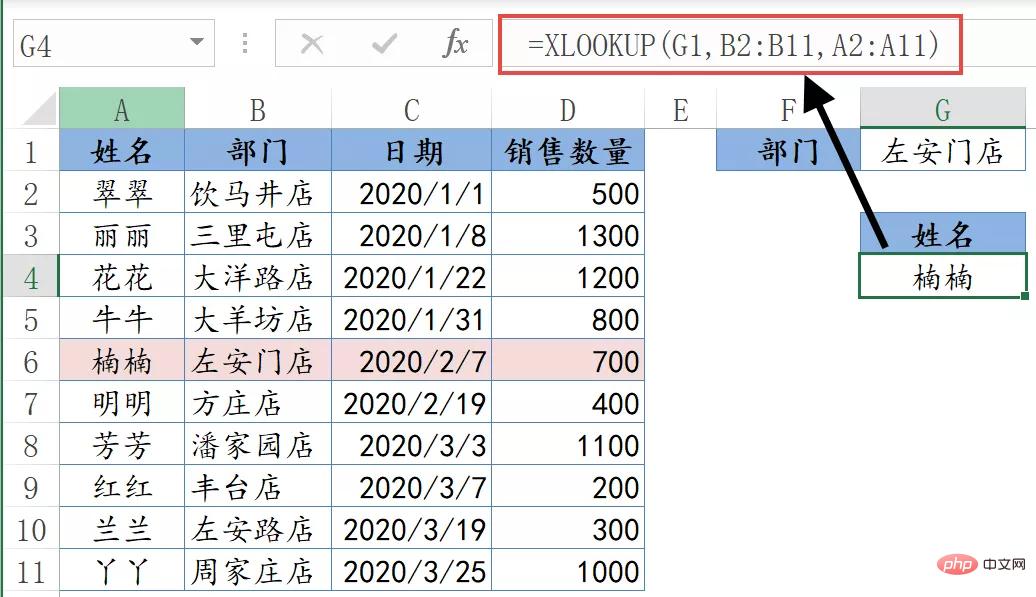
3、返回多列
如果要根据指定的查询内容,返回不同列中的内容也很简单。
如下图所示,要根据G1单元格的部门,分别返回该部门对应的姓名、日期和销售金额。公式为:
=XLOOKUP(G1,A2:A11,B2:D11)
这个公式里的第三参数选择了多列的范围。由于Office 365中的公式有溢出功能,所以只要输入一个公式,就可以返回B~D列的多项信息了。
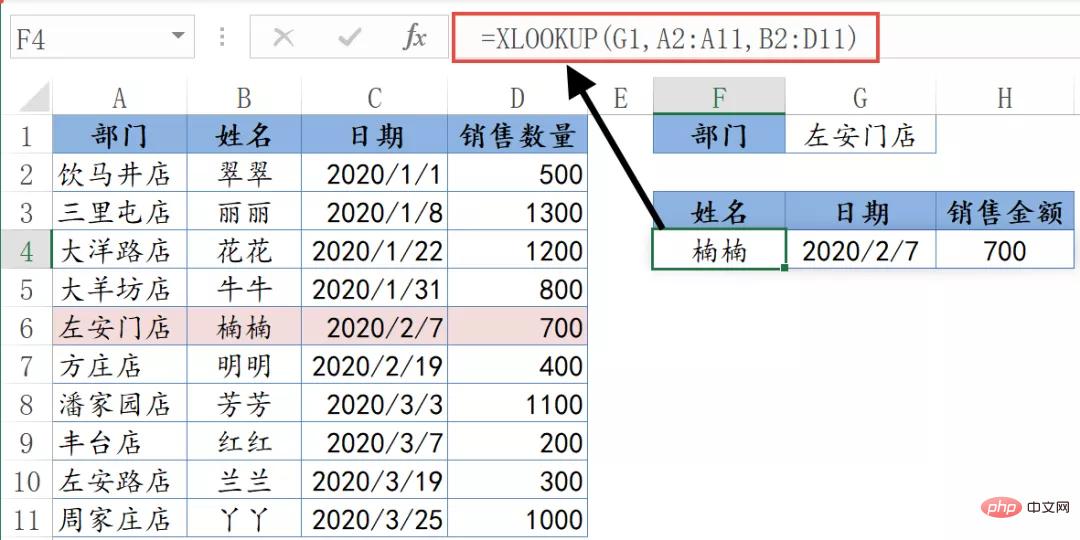
4、自动除错
XLOOKUP函数还自带双黄连,当查询不到内容时,可以指定返回的提示信息。
如下图,XLOOKUP函数在A列查询不到G1单元格的“大兴店”,这时候只要加上一个参数,就能让公式不再返回错误值#N/A了。
=XLOOKUP(G1,A2:A11,B2:D11,"无此数据")
第四参数,用于指定在查找不到结果时返回的提示内容。
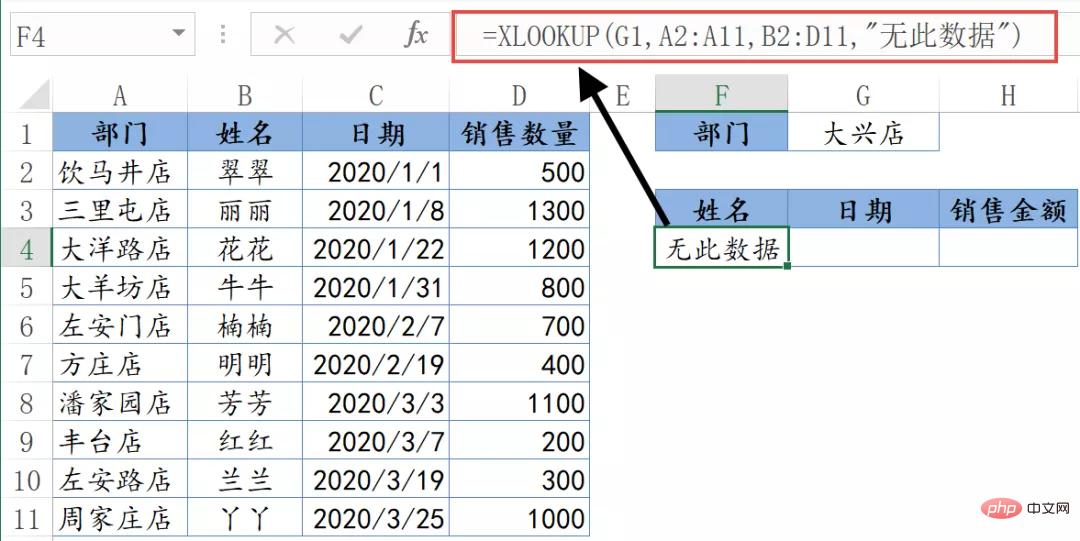
5、近似查找
如下图,要根据F1单元格的应税所得额,在左侧的对照表中查询对应的预扣率和速算扣除数。公式为:
=XLOOKUP(F2,B2:B8,C2:D8,0,-1)
1. Requête régulière
Comme le montre la figure ci-dessous, selon le département de G1, interrogez le département dans la colonne A et retournez-le. B Indiquez le nom de la personne responsable correspondante. La formule est :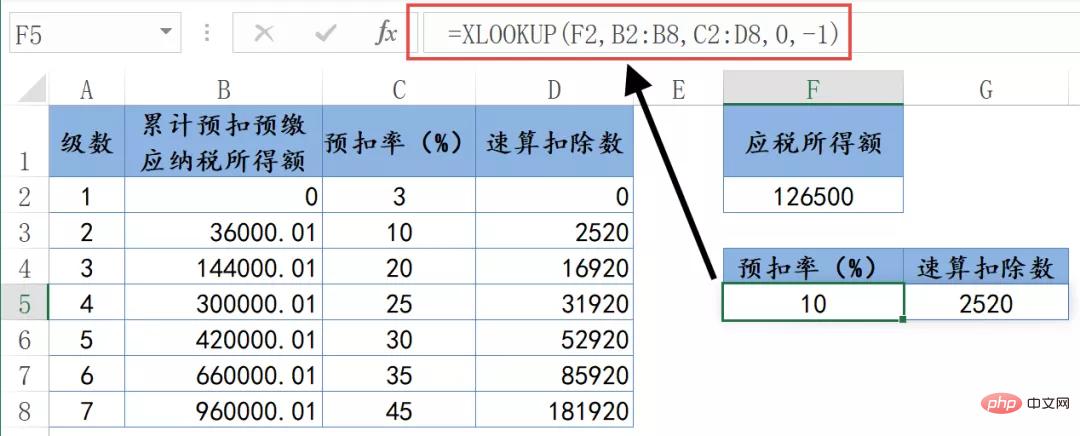
=XLOOKUP(G1,A2:A11,B2:B11)
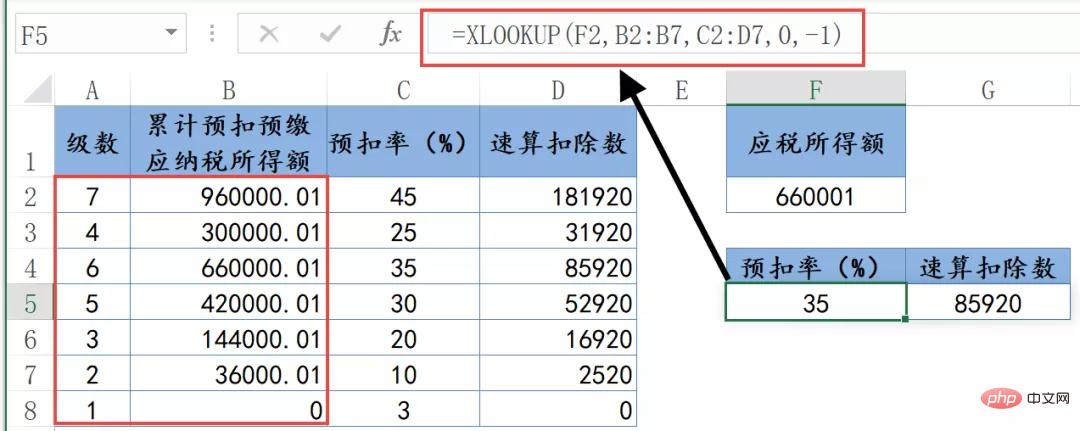
Le premier paramètre est le contenu de la requête et le deuxième paramètre est la zone de requête. Vous n'avez qu'à sélectionner une colonne pour la zone de requête. Le troisième paramètre est le contenu de la colonne à renvoyer, et vous ne devez sélectionner qu'une seule colonne. 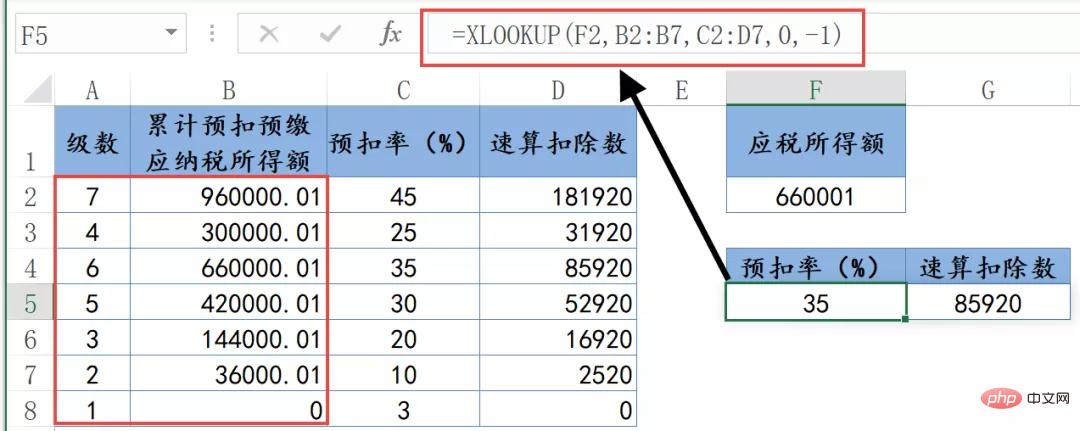
2. Requête inversée
Étant donné que la zone de requête et la zone de retour de la fonction XLOOKUP sont deux paramètres distincts, il n'est pas nécessaire de considérer la direction de la requête, pas seulement de gauche à droite, mais aussi depuis la requête dans n'importe quelle direction comme de droite à gauche, de bas en haut, de haut en bas, etc.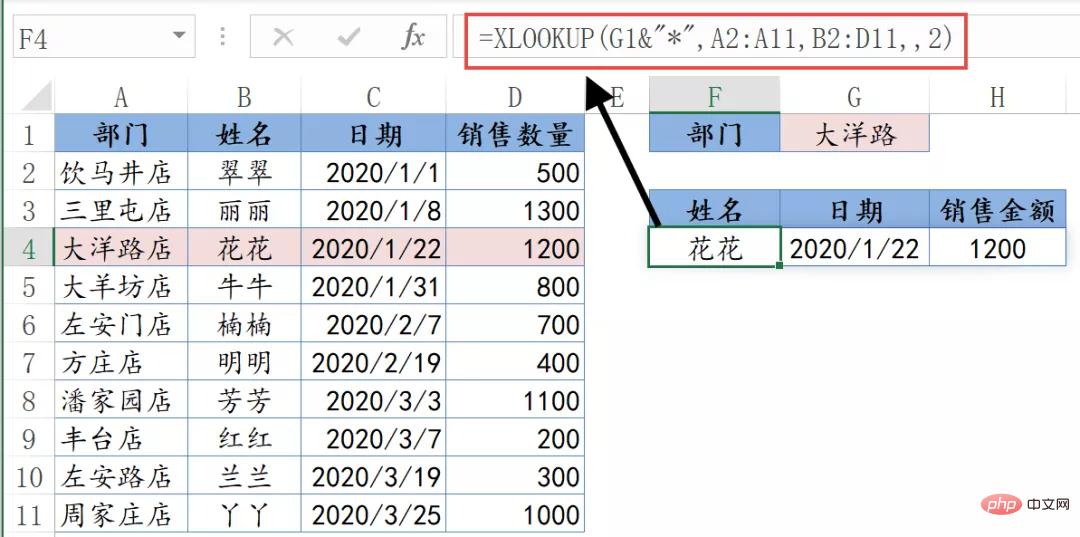 Comme le montre la figure ci-dessous, selon le département de G1, interrogez le département dans la colonne B et renvoyez le nom du responsable correspondant à la colonne A. La formule est :
Comme le montre la figure ci-dessous, selon le département de G1, interrogez le département dans la colonne B et renvoyez le nom du responsable correspondant à la colonne A. La formule est :
=XLOOKUP(G1,B2:B11,A2:A11)

3. Renvoyez plusieurs colonnes
Si vous souhaitez renvoyer le contenu dans différentes colonnes selon le contenu de la requête spécifié C'est aussi très simple.
=XLOOKUP(G1,A2:A11,B2:D11)🎜🎜Le troisième paramètre de cette formule sélectionne la plage de plusieurs colonnes. Étant donné que les formules d'Office 365 ont une fonction de débordement, tant que vous saisissez une formule, vous pouvez renvoyer plusieurs informations dans les colonnes B~D. 🎜🎜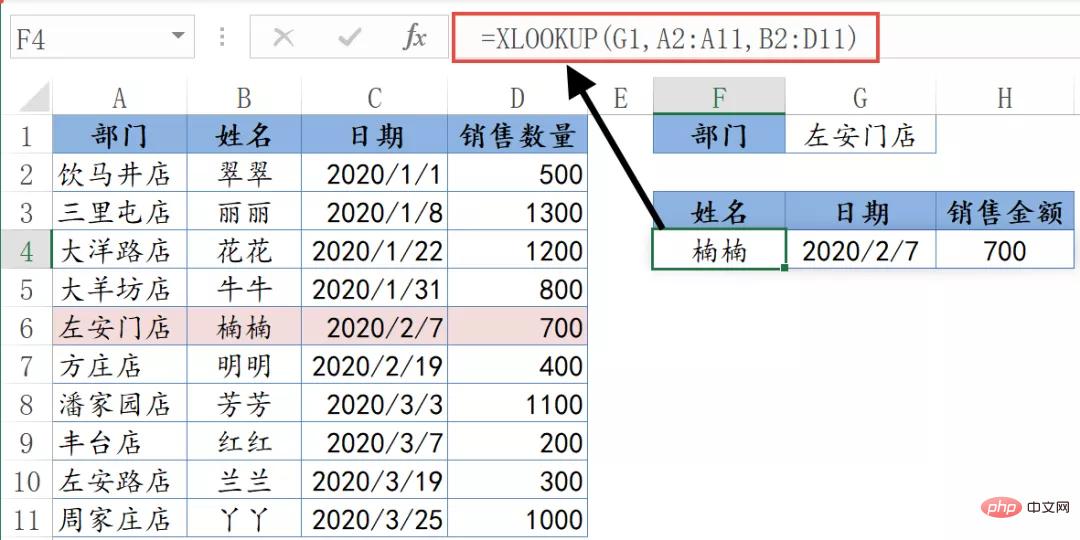 🎜
🎜4. Débogage automatique
🎜La fonction XLOOKUP est également fournie avec Shuanghuanglian. Lorsque le contenu ne peut pas être interrogé, vous pouvez spécifier les informations d'invite à renvoyer. 🎜🎜Comme le montre l'image ci-dessous, la fonction XLOOKUP ne peut pas interroger le "Daxing Store" dans la cellule G1 de la colonne A. A ce moment, tant que vous ajoutez un paramètre, la formule ne renverra plus la valeur d'erreur #N/ UN. 🎜🎜=XLOOKUP(G1,A2:A11,B2:D11,"No such data")🎜🎜Le quatrième paramètre est utilisé pour spécifier le contenu de l'invite renvoyé lorsque le résultat est introuvable. 🎜🎜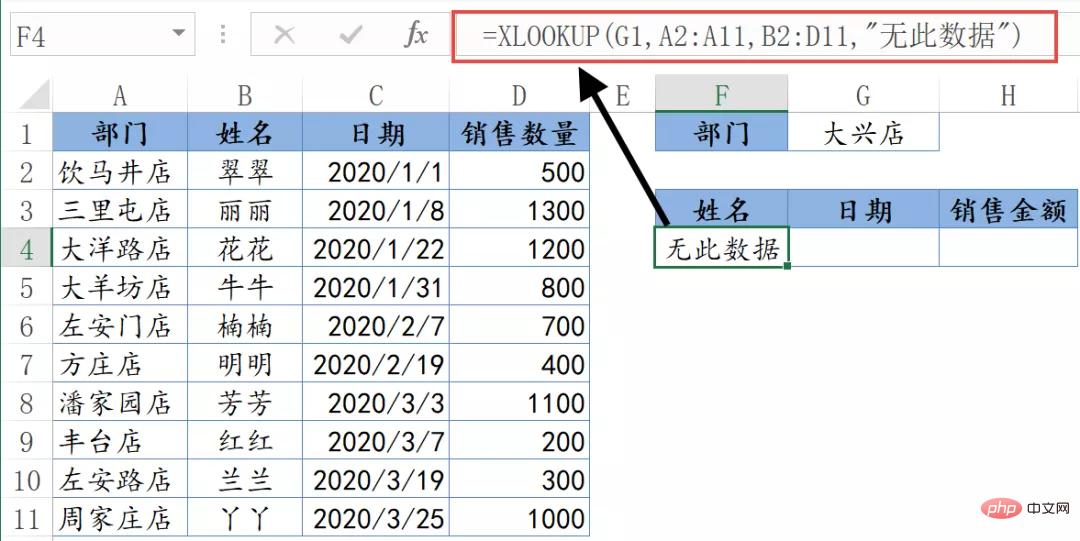 🎜
🎜5. Recherche approximative
🎜Comme indiqué ci-dessous, en fonction du revenu imposable dans la cellule F1, recherchez le taux de retenue correspondant et calcul rapide de la déduction dans le tableau comparatif de gauche. La formule est : 🎜🎜=XLOOKUP(F2,B2:B8,C2:D8,0,-1)🎜🎜XLOOKUP interroge la valeur de F2 dans la colonne B. Le cinquième paramètre utilise -1, ce qui signifie que si elle n'est pas trouvée, la valeur la plus petite suivante de la plage de requête est renvoyée. 🎜🎜Si le cinquième paramètre est 1, si la valeur de la requête est introuvable, la valeur immédiatement plus grande dans la zone de requête sera renvoyée. 🎜🎜🎜🎜🎜 Un autre avantage de cette utilisation est que la zone de requête n'a pas besoin d'être triée à l'avance. Par exemple, dans le tableau ci-dessous, les valeurs de la colonne B sont dans le désordre : 🎜🎜🎜🎜🎜Si des caractères génériques sont utilisés dans la valeur de la requête, pensez à sélectionner 2 pour le cinquième paramètre. 🎜🎜🎜🎜🎜La fonction XLOOKUP a également un sixième paramètre. S'il y a deux résultats qualifiés dans la source de données, le sixième paramètre est défini sur 1 pour renvoyer le premier résultat, et lorsqu'il est défini sur -1, le dernier résultat est renvoyé. . 🎜🎜Recommandations d'apprentissage associées : 🎜Tutoriel Excel🎜🎜Ce qui précède est le contenu détaillé de. pour plus d'informations, suivez d'autres articles connexes sur le site Web de PHP en chinois!
Articles Liés
Voir plus- Partage de compétences pratiques sur Excel : utilisez les tableaux croisés dynamiques et les fonctions RECHERCHEV pour analyser les comptes clients
- 4 conseils pour utiliser la fonction de remplacement dans l'apprentissage des fonctions Excel
- Partager des compétences pratiques sur Excel : transposer des colonnes et insérer du texte par lots
- Parlons de la fonction SUMPRODUCT d'Excel
- Partage pratique de compétences Excel : deux méthodes pour supprimer rapidement les lignes vides par lots

